Pendahuluan & Tampilan Mendalam tentang Cara Kerja Google Pengelola Tag
Diterbitkan: 2018-07-06Kampanye terbaik dimulai dengan data prospek: siapa pengunjung Anda, apa yang telah mereka lakukan, bagaimana menjangkau mereka selanjutnya. Masalahnya adalah, mendapatkan dan menggunakan data tersebut dapat menyebabkan segala macam masalah bagi tim Anda, dan bahkan calon pelanggan Anda.
Tag JavaScript di bagian belakang halaman web memungkinkan pemasar memanfaatkan informasi tentang pengunjung mereka. Pikirkan Meta Pixel atau Google Ads Conversion Tracking. Mereka berguna, tetapi mengatur dan memeliharanya secara manual itu membosankan. Menyalin, menempelkan, menyempurnakan baris kecil kode dan memastikan mereka berada di tempat yang tepat — itu hanya hal lain yang perlu dikhawatirkan — terutama dengan banyak kampanye dan halaman. Itu sebabnya ada Google Pengelola Tag.
Apa itu Google Pengelola Tag?
Google Pengelola Tag adalah sistem untuk mengelola tag dengan mudah di bagian belakang laman web. Melalui antarmuka yang intuitif, pengguna dapat memperbarui dan menambahkan tag tanpa perlu menerapkan atau memanipulasi kode tambahan.
Mengapa menggunakan Google Pengelola Tag?
Setiap perangkat lunak yang terintegrasi dengan situs web Anda membutuhkan ruangnya sendiri di bagian belakang halaman web Anda. Untuk pemasaran ulang, peta panas, bahkan pelacakan konversi sederhana. JavaScript membuat semuanya berjalan. Dan semakin banyak data yang Anda kumpulkan, semakin banyak Anda perlu mengunjungi kembali tag tersebut — untuk menambah, memperbarui, dan menghapusnya. Google Pengelola Tag menyederhanakan prosesnya. Tapi itu bukan satu-satunya alasan untuk menggunakannya.
Kelebihan menggunakan Google Pengelola Tag:
- Tingkatkan kecepatan situs: Karena Google Pengelola Tag mempermudah pemeliharaan tag, ini juga mempermudah mempercepat situs web Anda dengan membuang tag yang tidak lagi Anda perlukan. Google Pengelola Tag juga dimuat secara asinkron, artinya laman web tidak perlu menunggu Google Pengelola Tag dimuat sebelum memuat kontennya.
- Ini memiliki fleksibilitas untuk memungkinkan Anda menyesuaikan tag dengan kebutuhan spesifik Anda untuk melacak berbagai perilaku. Cukup pilih tag dan pilih dari pemicu yang telah disetel sebelumnya untuk menentukan kapan tag diaktifkan. Atau, buat sendiri.
- Anda dapat menggunakan Google Pengelola Tag dengan aplikasi seluler serta situs web dan halaman AMP juga.
- Pelacakan kesalahan dan mode pratinjau memudahkan untuk menangkap masalah sebelum ditayangkan. Tanpa pemeriksaan ini, kesalahan manusia sering terjadi, yang dapat mengakibatkan situs web down.
Kontra menggunakan Google Pengelola Tag:
- Ada kurva belajar. Google Pengelola Tag tidak sesederhana untuk memulai seperti beberapa klaim. Yang mengatakan, itu pada akhirnya lebih mudah daripada masuk ke bagian belakang halaman web Anda untuk sering menyesuaikan tag Anda.
Di luar kurva pembelajaran, Emma Franks, Manajer Akun Pemasaran Digital di Hanapin Marketing, mengatakan ini:
Banyak platform PPC nama besar (mis. Facebook, Iklan Bing) menggunakan opsi tag HTML khusus karena GTM tidak memiliki integrasi asli untuk mereka.
Cara menggunakan Google Pengelola Tag
Ada tiga komponen Google Pengelola Tag: tag, pemicu, dan variabel.
Tag
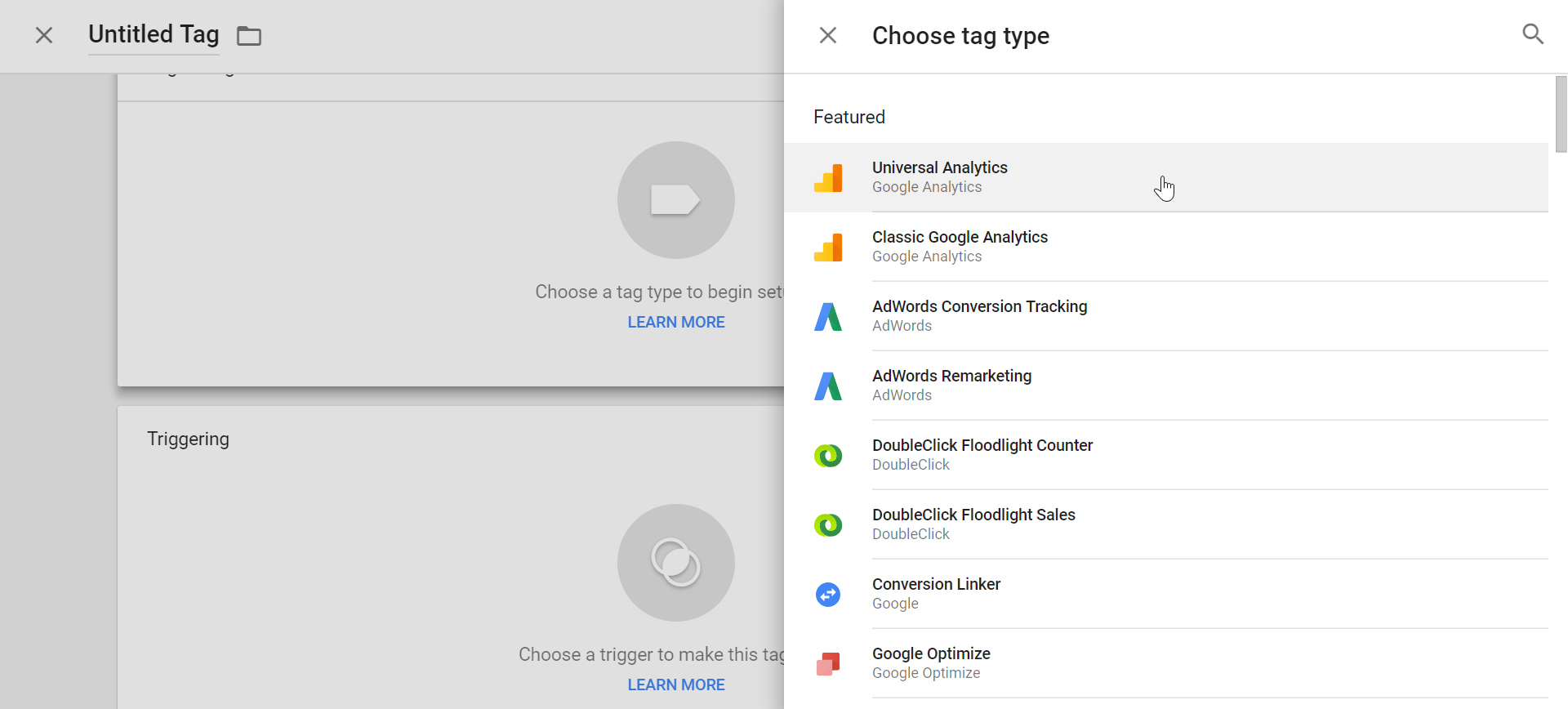
Tag adalah cuplikan JavaScript yang dapat Anda tempatkan di bagian belakang situs web Anda untuk menjalankan fungsi tertentu. Ini adalah, seperti yang disebutkan di atas, potongan kode yang dapat menargetkan ulang pengunjung atau melacak konversi. Mereka dapat mengukur kedalaman gulir atau mengirimkan email perilaku dan banyak lagi. Hari ini, tidak banyak tag yang tidak bisa dilakukan. Di antara yang paling populer adalah tag dari Google Analytics, DoubleClick, dan WordPress.
Pemicu
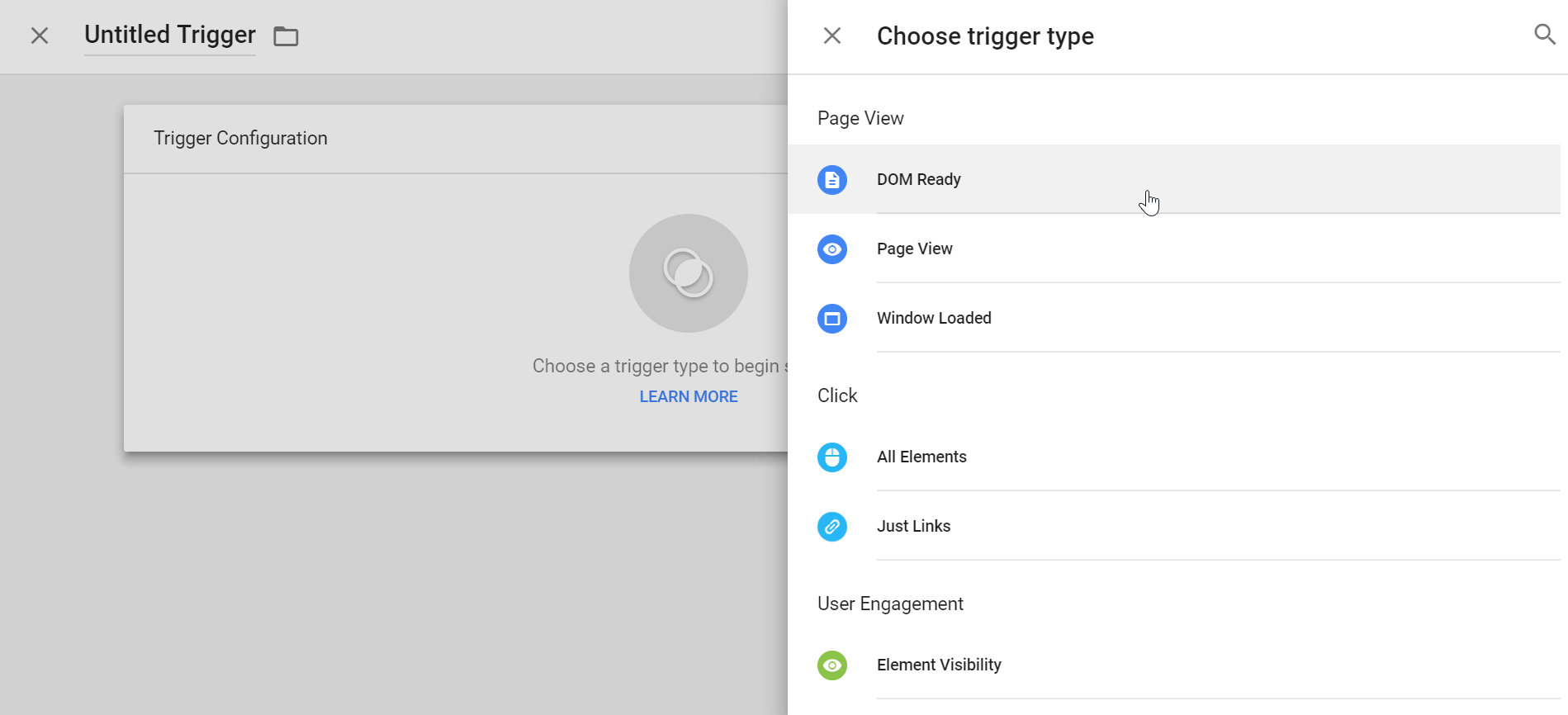
Di Google Pengelola Tag, tag aktif berdasarkan peristiwa pengguna. Anda menentukan acara mana itu. Jenis pemicu yang dapat dipilih meliputi: tampilan halaman, klik, visibilitas elemen, pengiriman formulir, perubahan riwayat, kesalahan JavaScript, kedalaman gulir, pengatur waktu, video YouTube, dan peristiwa khusus.
Variabel
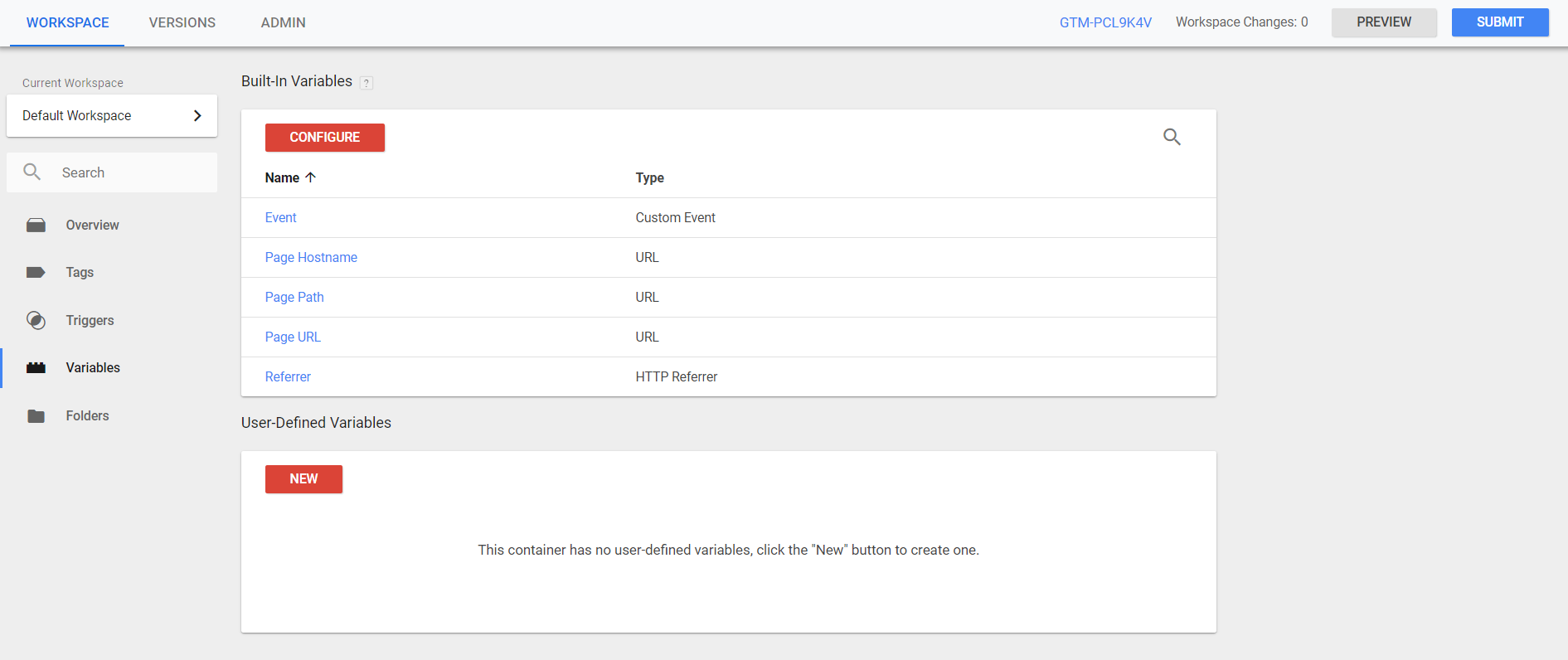
Ini adalah kondisi yang memberi tag informasi tambahan yang diperlukan untuk diaktifkan. Google menawarkan contoh:
Katakanlah Anda ingin mengaktifkan tag pemasaran ulang setiap kali pengunjung membelanjakan lebih dari $100 di situs Anda. Untuk menerapkannya, buat pemicu pageview dan tambahkan kondisi pemicu ini:
Jumlah Transaksi lebih besar dari $100
Karena variabel “Jumlah Transaksi” tidak ada, Anda perlu menentukannya. Anda akan memberi tahu Google Pengelola Tag untuk mencari nilai Jumlah Transaksi dalam variabel JavaScript transactionAmt (dengan asumsi variabel JavaScript ini ada di laman konfirmasi pembelian di situs web Anda).
Dalam contoh ini, saat pengguna membelanjakan uang di situs web Anda, GTM akan mengevaluasi apakah nilainya di atas $100. Jika ya, pemicu pemasaran ulang akan aktif.
Wadah
Bersama-sama, sekelompok tag, pemicu, dan variabel disebut penampung. Wadah menetapkan aturan untuk domain tertentu. Setelah menyiapkan tag, pemicu, dan menentukan variabel apa pun, Anda memiliki penampung. Dengan penampung, Anda bebas mengelola — menambah, memperbarui, menghapus — tag untuk domain Anda tanpa terus-menerus kembali ke bagian belakang setiap halaman.
Bersiap untuk menerapkan Google Pengelola Tag
Menerapkan alat apa pun membutuhkan persiapan. Untuk Google Pengelola Tag, inilah yang ingin Anda pertimbangkan:
Siapa yang akan mengelola akun?
Terlalu banyak pengguna di Google Pengelola Tag yang menambahkan dan memanipulasi tag berpotensi menurunkan laman web. Pastikan Anda menetapkan satu atau dua peran, dan menerapkan protokol jika pengelola akun keluar atau tidak dapat lagi menangani tanggung jawabnya.
Bagaimana pengelolaannya?
Setelah anggota tim ditugaskan, penting untuk menentukan alur kerja. Bahkan kesalahan terkecil pun dapat membuat tag tidak berguna, atau lebih buruk lagi, mengganggu perangkat lunak lain. Anda mungkin ingin administrator memeriksa ulang penerapan manajer, atau memulai log audit untuk memastikan bahwa kesalahan terdeteksi dan dicegah di masa mendatang.

Siapa lagi yang mungkin membutuhkan akses?
Bisnis Anda mungkin memiliki administrator GTM, tetapi apakah orang lain memerlukan akses? Mungkin Anda mengalihdayakan pekerjaan ke agensi yang mungkin perlu menambahkan tag ke beberapa halaman arahan pasca-klik. Mungkin Anda mempekerjakan pekerja lepas untuk menjalankan analisis peta panas atau membuat kampanye penargetan ulang. Jika ini terdengar familiar, Anda mungkin ingin mengizinkan mereka mengakses akun Google Pengelola Tag Anda dan meminta pengelola internal yang Anda tunjuk untuk memeriksa pekerjaan mereka.
Berapa banyak domain yang akan Anda gunakan untuk GTM?
Jika Anda mengelola tag dengan GTM untuk lebih dari satu domain, Google merekomendasikan penggunaan penampung yang sama untuk semuanya, kecuali untuk contoh berikut: Pertama, jika Anda perlu menyesuaikan tag untuk setiap domain. Setelah penampung dipublikasikan, penampung tersebut diterapkan ke semua domain. Jadi jika Anda perlu menerapkan perubahan pada satu dan bukan yang lain, sebaiknya gunakan beberapa wadah. Kedua, jika konfigurasinya berbeda — jika tag aktif dalam keadaan yang berbeda pada domain yang berbeda — Anda mungkin ingin menggunakan beberapa penampung, karena konfigurasi tidak mudah untuk dibagikan antar domain.
Sudahkah Anda mempelajari Google Pengelola Tag?
Google Pengelola Tag disebut-sebut sebagai alat DIY yang mudah digunakan, tetapi Amanda Gant dari Orbit Media mengatakan itu disalahpahami:
Google Pengelola Tag tidak “mudah” digunakan tanpa pengetahuan teknis atau pelatihan (kursus atau otodidak). Anda harus memiliki pengetahuan teknis untuk memahami cara menyiapkan tag, pemicu, dan variabel.
Sebenarnya, meskipun Google Pengelola Tag memudahkan pengelolaan tag, itu bukanlah sesuatu yang dapat Anda ambil tanpa pendidikan sebelumnya. Itu tidak berarti Anda harus mendaftar untuk kursus pelatihan yang mahal, yang ini dari Google seharusnya lebih dari cukup untuk Anda mulai.
Apakah Anda sudah memiliki tag yang dikodekan secara manual di halaman Anda?
Penampung akan menggantikan tag yang dikodekan secara manual di halaman web, seperti tag dari Google Ads, Google Analytics, dan penyedia pihak ketiga lainnya. Google merekomendasikan bahwa, ketika Anda memilih untuk menggunakan Google Pengelola Tag, Anda memigrasikan semua tag Anda sekaligus daripada meninggalkan beberapa di limbo. Ini tidak wajib, karena GTM dapat mengaktifkan tag Anda, tetapi ini adalah praktik terbaik. Semakin banyak JavaScript di halaman Anda, semakin lambat pemuatannya.
Menyiapkan Google Pengelola Tag
Untuk mulai menyiapkan pengelola tag, Google menguraikan langkah-langkah berikut:
Buat akun dan penampung baru
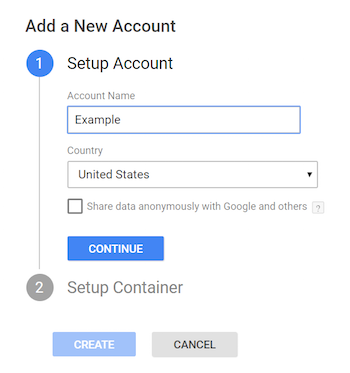
- Di Google Pengelola Tag, klik "Akun", lalu "Buat akun".
- Masukkan nama akun dan pilih apakah Anda ingin berbagi data secara anonim dengan Google dan lainnya.
- Klik "Lanjutkan".
- Masukkan label penampung deskriptif dan tentukan jenis konten dari berikut ini: Web, AMP, Android, atau iOS.
- Klik "Buat."
Pasang wadah
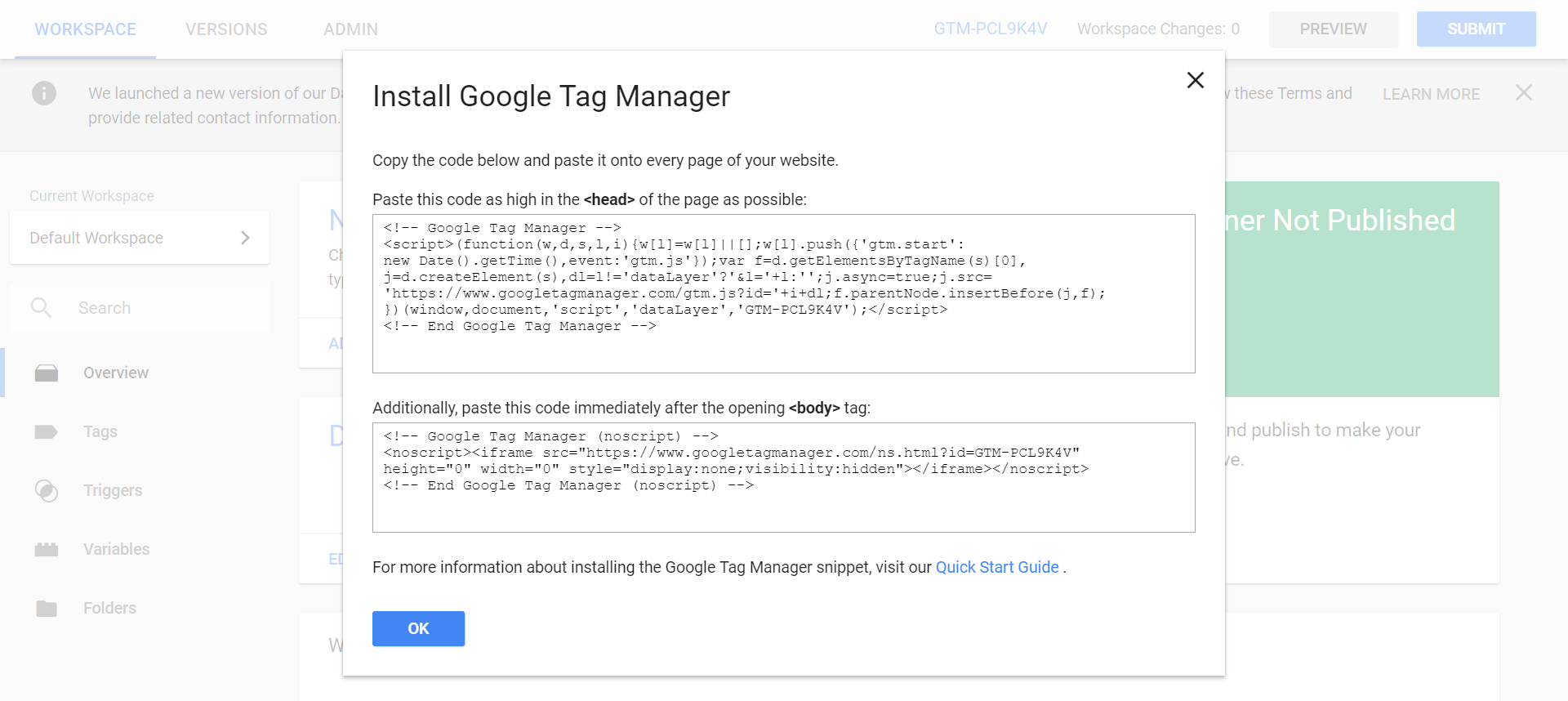
- Di Google Pengelola Tag, pilih "Ruang Kerja".
- Temukan ID penampung Anda di dekat bagian atas jendela, dengan format berikut: “ GTM-XXXXXX “.
- Klik ID penampung Anda untuk meluncurkan kotak “Pasang Pengelola Tag”.
- Salin potongan kode yang dihasilkan dan tempelkan ke situs web Anda.
- Verifikasi atau atasi masalah penginstalan Anda dengan Mode Pratinjau Pengelola Tag dan ekstensi Chrome Tag Assistant.
Tambahkan, perbarui, dan publikasikan tag
Setelah memasang penampung, Anda dapat mulai menambahkan tag ke dalamnya dengan langkah-langkah berikut.
1. Di Tag Manager, pilih akun Anda.
2. Klik “Tag” dari menu navigasi.
Untuk menambahkan tag: Klik “Baru”. Pilih jenis tag (misalnya, Pelacakan Konversi Google Ads) dan tentukan pemicu kapan tag harus diaktifkan.
Untuk mengedit tag: Klik tag di daftar dan buat perubahan di halaman "Edit Tag".
Untuk menghapus tag: Setelah Anda berada di halaman "Edit Tag", klik menu di sudut kanan atas layar dan pilih "Hapus".
3. Pratinjau memberi Anda kesempatan untuk mengevaluasi tag, variabel, dan konfigurasi Anda sebelum ditayangkan. Anda dapat menggunakan opsi debug untuk melihat tag mana yang diaktifkan saat Anda menggunakan situs. Saat Anda berada di halaman dengan perubahan yang belum dipublikasikan di dalam ruang kerja, klik panah di samping "Publikasikan" untuk membuka lebih banyak opsi, lalu klik "Pratinjau".
4. Jika semuanya sudah terlihat baik, cukup klik "Publikasikan" di pojok kanan atas layar untuk mulai memublikasikan perubahan Anda.
Contoh Google Pengelola Tag
Pertimbangkan hipotetis ini: Jika Anda ingin melacak konversi, menyiapkan email yang dipicu oleh perilaku, menjalankan iklan di halaman tertentu, dan melacak semuanya dengan platform analitik, Anda memerlukan tag dari semua program tersebut untuk melakukannya. Dengan Google Pengelola Tag, yang Anda butuhkan hanyalah menambahkan ini sekali:
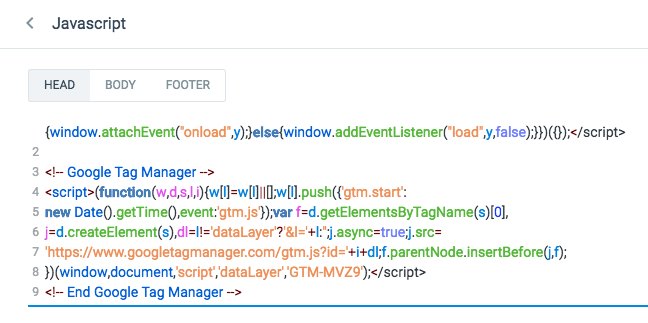
Pada akhirnya, ini membuat pemeliharaan tag jauh lebih bersih dan mudah bagi tim Anda.
Mulailah membuat pengalaman pengguna yang lebih baik dan lebih kuat
Google Pengelola Tag tidak hanya akan menghemat waktu dan sakit kepala Anda, tetapi juga berpotensi membuat segalanya menjadi lebih baik bagi pengguna Anda. Anda akan dapat dengan mudah menambahkan perangkat lunak apa pun yang meningkatkan personalisasi: otomatisasi email, obrolan langsung — bahkan perangkat lunak peta panas, yang dapat memberi Anda data yang Anda perlukan untuk meningkatkan pengalaman pengguna. Anda juga dapat membuat halaman tetap ringan dengan mengelola JavaScript, yang akan mempercepat waktu muat dan mencegah pengguna terpental. Hal itu, pada gilirannya, membuat mereka lebih mungkin berkonversi. Mulailah membuat halaman arahan pasca-klik yang serbaguna dan ramah pengguna hari ini dengan Instapage, demo Instapage Enterprise hari ini.
